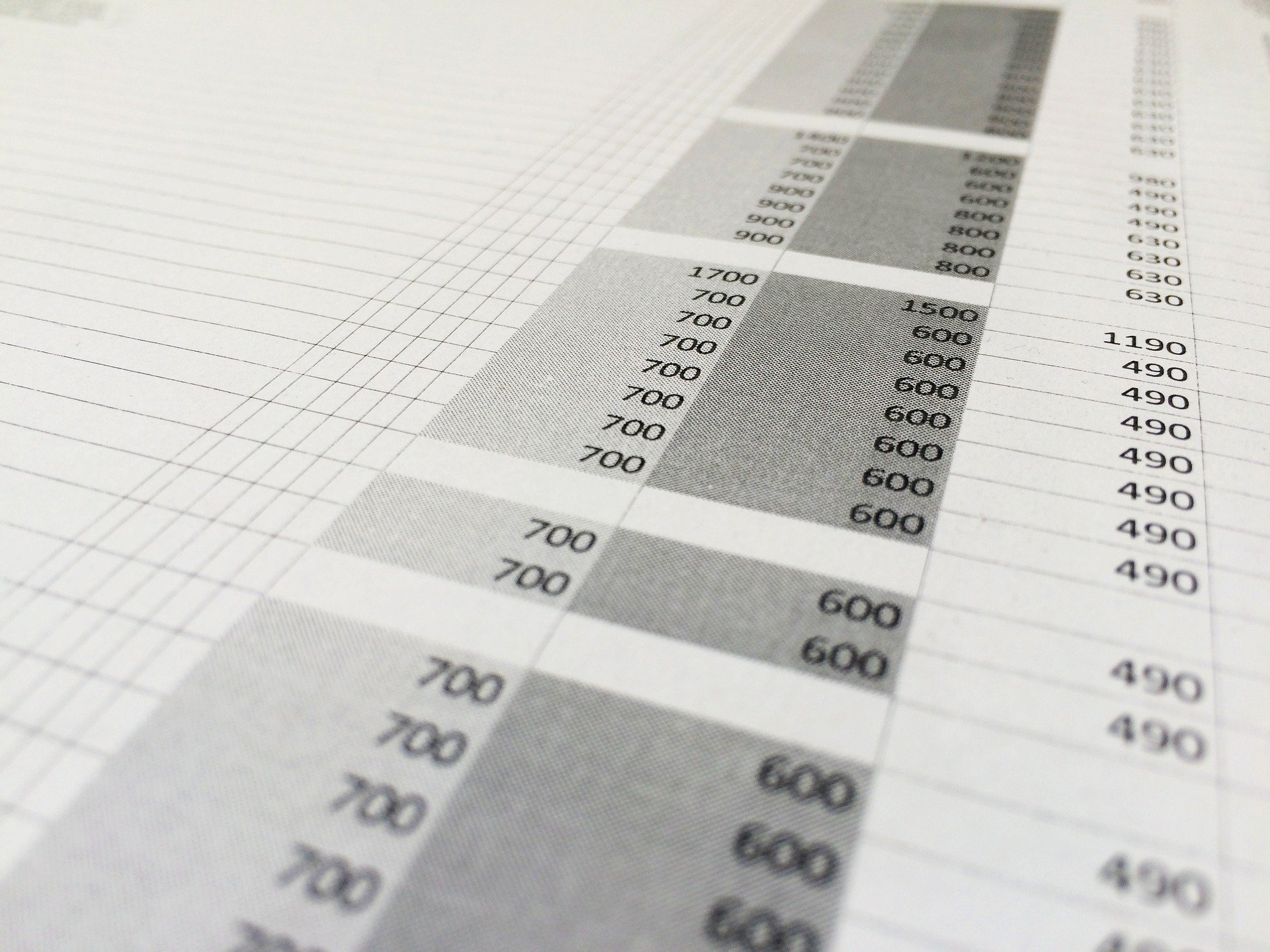
Un problema habitual que tenemos a la hora de trabajar con archivos de texto en Excel es el separador decimal. Por defecto Excel utiliza el que indica la cultura del sistema operativo. En español el separador decimal es la coma, mientras que en la mayoría de las fuentes de datos y aplicaciones este es el punto. Algo que complica, por ejemplo, importar y exportar archivos CSV en Excel cuando trabajamos con un ordenador configurado en español. A continuación, vamos a ver como cambiar el separador decimal en Excel, tanto al trabajar en Windows como en Mac. En ambos casos sin cambiar la configuración global del sistema operativo
Cambiar el separador decimal en Excel bajo Windows
En Excel para Windows se puede cambiar el separador decimal en la propia aplicación, con lo que se ignorará las opciones del sistema operativo. Para ello deberemos ir en el menú Archivo a la sección de Opciones. En este seleccionar la sección “Avanzadas” y bajo la sección “Opciones de edición” buscar “Usar separadores del sistema”. Para ignorar debemos quitar la selección e indicar el separador de decimales y miles que deseamos utilizar. Como se muestra en la siguiente captura de pantalla.

Cambiar el separador decimal en Excel bajo Mac
Actualmente Excel para Mac no tiene la opción de cambiar el separador decimal dentro de la propia aplicación, por lo que tendremos que cambiar la opción en el sistema operativo. Para ello iremos a “Idioma y Región” en “Preferencias del sistema”. En esta ventana se puede cambiar la configuración de todo el sistema operativo o una única aplicación, para lo que deberemos ir a la sección “Apps”. Aquí simplemente deberemos añadir nueva aplicación, seleccionando Microsoft Excel, pudiéndose asignar un idioma diferente, o el mismo del sistema.

Una vez añadida la aplicación al listado, y seleccionado está, al pulsar en “Avanzado” podremos escoger el separador de decimales y otras opciones de presentación para la aplicación.

Conclusiones
En esta entrada hemos visto como configurar la presentación del separador de decimales tanto en Excel para Windows como para Mac. Algo que puede simplificar el flujo de trabajo al usar Excel.




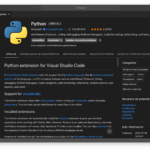

¡Hola! Mi problema es el siguiente: tengo todo eso configurado como se indica pero, aun así, me sigue apareciendo el separador de miles con decimal y el de decimales con punto. Es un archivo descargado de otra plataforma, extranjera. ¿Quizás es por eso? ¿Cómo podría cambiarlo solo en este archivo? Muchas gracias.
No sé en qué sistema operativo esta el problema, ya que como se indica en la entrada no es lo mismo en Mac que en PC.
¿Puede ser que los archivos descargado de internet sea un CSV en lugar de un Excel